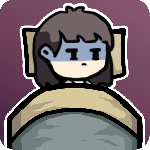iPhone 14怎么隐藏通知
作者:Jiong
时间:2022-11-07 09:52
双十一期间,各大手机厂商都推出了力度非常大的优惠活动,几乎每个品牌的手机销量都有了一定程度的增长。不过其中销量增长幅度最大的还是iPhone系列,很多小伙伴都在这个期间购买了iPhone 14。大家在使用的过程中产生了一些疑问,接下来,小编就为大家带来iPhone 14通知隐藏的设置方法。
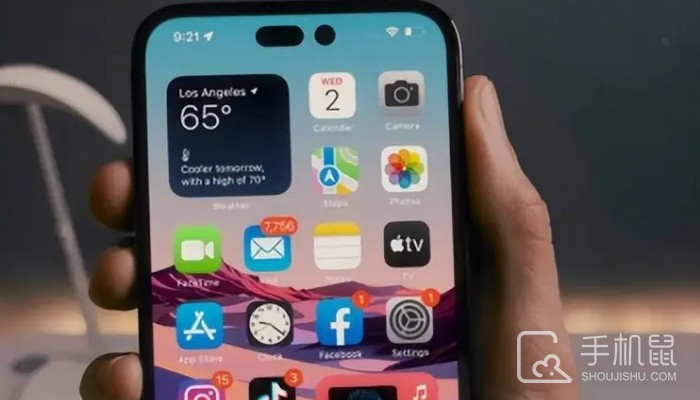
iPhone14怎么隐藏通知?iPhone14通知隐藏的设置方法
1、在苹果手机的主屏幕,点击设置图标
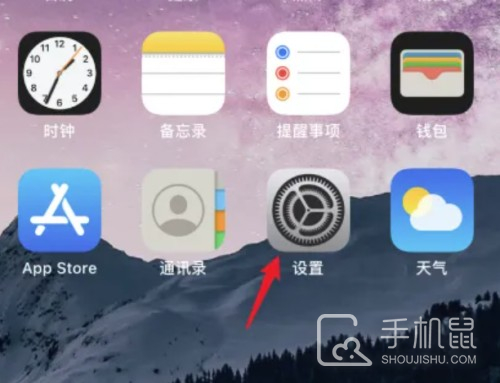
2、在设置界面,点击通知选项
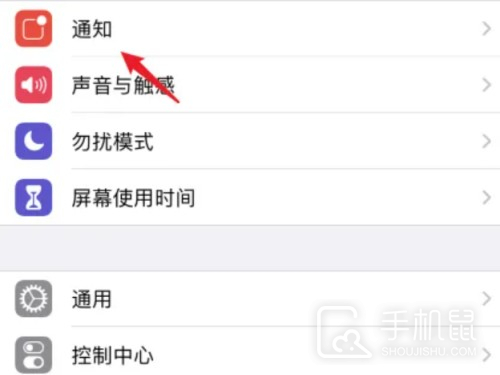
3、在通知界面,点击显示预览
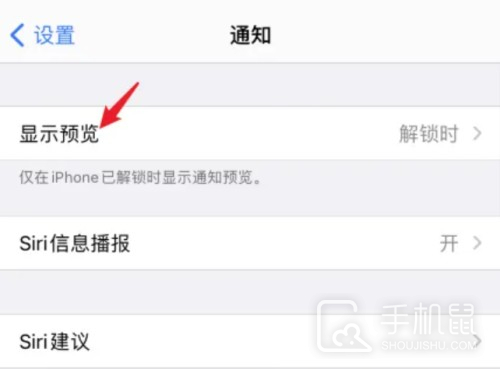
4、在显示预览界面, 点击这里的从不即可
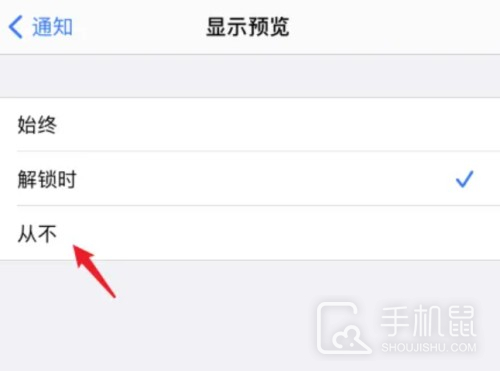
以上就是iPhone 14怎么隐藏通知的全部内容了,大家只需要根据小编给出的教程,就可以轻松隐藏通知的详细内容了。如果你还想要了解更多有关iPhone 14的相关内容,可以在手机鼠内进行搜索。
相关专栏
- iPhone14常见问题
- iPhone14使用教程
-
 iPhone14更新iOS17会耗电吗
iPhone14更新iOS17会耗电吗2023-08-11
-
 iPhone14更新iOS17会发烫吗
iPhone14更新iOS17会发烫吗2023-08-11
-
 iPhone14怎么打开地震预警
iPhone14怎么打开地震预警2023-08-07
-
 iphone14怎么免费换电池
iphone14怎么免费换电池2023-08-03
-
 iPhone14电池健康多少适合换电池
iPhone14电池健康多少适合换电池2023-08-02
-
 iPhone14一年不到电池健康跌到90%正常吗
iPhone14一年不到电池健康跌到90%正常吗2023-08-02
-
 iPhone14怎么设置APP屏幕使用时间
iPhone14怎么设置APP屏幕使用时间2023-08-03
-
 iPhone14拍照地理位置怎么关
iPhone14拍照地理位置怎么关2023-08-01
-
 iPhone14锁屏怎么快速打开相机
iPhone14锁屏怎么快速打开相机2023-08-01
-
 iPhone 14怎么设置微信通知不显示内容
iPhone 14怎么设置微信通知不显示内容2023-07-28
-
 iphone14怎么关facetime
iphone14怎么关facetime2023-07-10
-
 iPhone14订阅费用怎么申请退款
iPhone14订阅费用怎么申请退款2023-07-04
相关产品导购
| 型号 | 配置 | 价格 | 去逛逛 |
| iPhone 15 Pro Max | 8G+256G,8G+512G,8G+1TB | ¥9999 | 点击逛逛 |
| iPhone 15 Pro | 8G+256G,8G+512G,8G+1TB | ¥7999 | 点击逛逛 |
| iPhone 15 Plus | 6G+128G,6G+256G,6G+512G | ¥6999 | 点击逛逛 |
| iPhone 15 | 6G+128G,6G+256G,6G+512G | ¥5999 | 点击逛逛 |
| iPhone 14 | 6G+128G,6G+256G,6G+512G | ¥5999 | 点击逛逛 |
| iPhone 14 Pro | 8G+128G,8G+256G,8G+512G,8G+1TB | ¥7999 | 点击逛逛 |